
时间:2021-04-16 07:58:55 来源:www.win10xitong.com 作者:win10
我们最常用的系统就是win10系统,因为它非常优秀使用非常方便。但即便如此,我们在使用过程中还是会或多或少遇到一些比如windows10黑屏进不去系统的问题。而且我相信大部分网友都并不是电脑高手,都不知道该怎么解决windows10黑屏进不去系统的问题。我们来看看怎么解决windows10黑屏进不去系统问题,我们完全可以按照这个过程:1、开机进入系统长按电源键关机然后开机,重复三次左右。2、看到高级选项界面 点击高级选项--》疑难解答--》高级选项--》命令提示符就这个问题很轻松的搞定了。马上我们就进入今天的主题,详细说一下windows10黑屏进不去系统的完全解决措施。
windows10黑屏进不去系统:
1、开机进入系统长按电源键关机然后开机,重复三次左右。

2、看到高级选项界面 点击高级选项--》疑难解答--》高级选项--》命令提示符。

3、在提示符中输入:
C: ※定位到系统当前的盘符(这里不一定是C)
cd windows\system32\config
md backup
copy *.* backup
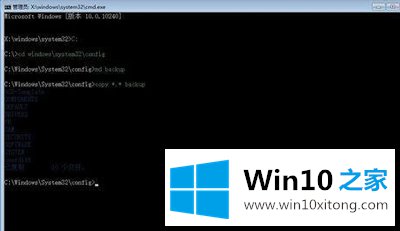
4、在提示符中输入:
cd regback
copy *.* 。。
a
退出命令提示符。
关闭电脑,开机(如果是驱动导致黑屏的 进入桌面后卸载旧驱动,重启 安装好对应的驱动)。
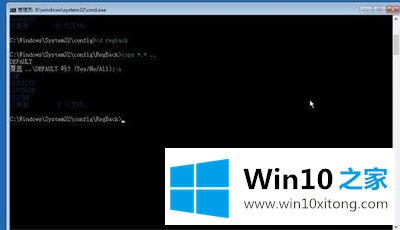
这篇关于windows10黑屏进不去系统问题的教程到这里就告一段落了,大家伙都解决问题了吗?继续关注本站,更多的windows系统相关问题,可以帮你解答。